エックスドメインで独自ドメインを取得する方法を図で記載します。
初心者向けです。
※サーバはエックスサーバー![]() を契約しているものとして記載します!
を契約しているものとして記載します!
エックスサーバの申し込み方法手順はこちら

エックスサーバの申し込み方法
このページでは、エックスサーバの申し込み方法を図で記載します。
初心者向けです。
※存在しない手順があった場合は、情報が古くなってしまったりしているかもしれないので飛ばしてください。
エックスサーバの申し込み手順
エックスサーバ...
エックスドメインで独自ドメインを取得する手順
※サーバはエックスサーバを契約しているものとして記載します!
まずは、「インフォパネル」にログインします。
ドメイン無料キャンペーン中だった場合
もしあなたが「独自ドメイン無料キャンペーン」中にサーバを申し込んだのであればめちゃお得です。
以下のようなバナーから申し込みましょう。
規約に同意し、入力を進めてください。
選べるのは、以下ドメインです。以下に無い「.co.jp」などを使用したい場合は、有料になりますので、キャンペーン中ではない場合の手順へ(本ページの下部に記載)飛んでください。
独自ドメインを通常通り取得する場合
独自ドメインの新規取得は、インフォパネルへログインして行うことができます。
少しスクロールして「エックスドメイン」のところから「新規申し込み」をクリック。
規約画面は「同意」してください。
次に、選択画面です。たくさんの末尾がありますね。
検討したい末尾をチェックして検索してみましょう。

www要らないんだけど…
と思うかもしれませんが、wwwありと無しは同じものなので、この時点では気にしなくてOKです。
ドメイン名チェックで、取得判断ができました。archegirl.netは、「×取得できません」になっています。私がすでに取得しているからです。xyz安いな!
さて、希望のURLが決定したらそれ以外のチェックを外し、エックスサーバを使用している場合は「エックスサーバーを設定する(標準)」のまま「お申込内容の確認・料金のお支払い」を押しましょう。
※独自ドメインはこのままでは使用できません。
サーバに紐づけする必要があります。それは以下ページにてご紹介します。

エックスドメインで取得したドメインをエックスサーバで使用する方法
このページでは、エックスドメインで取得した独自ドメインをエックスサーバで使用する方法を図にて記載します。
初心者向けです。
え、独自ドメインって取得しただけじゃ使えないの?
...

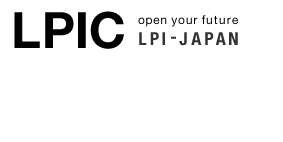
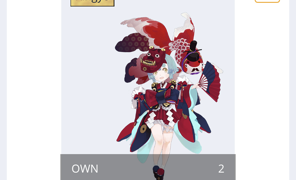


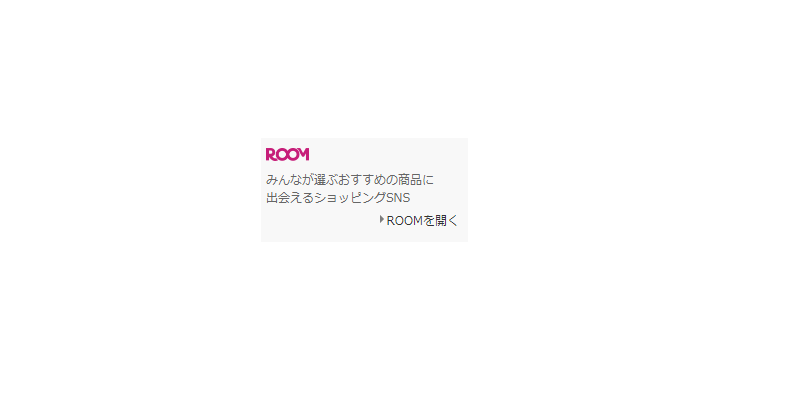


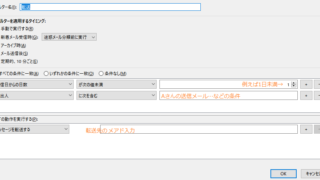




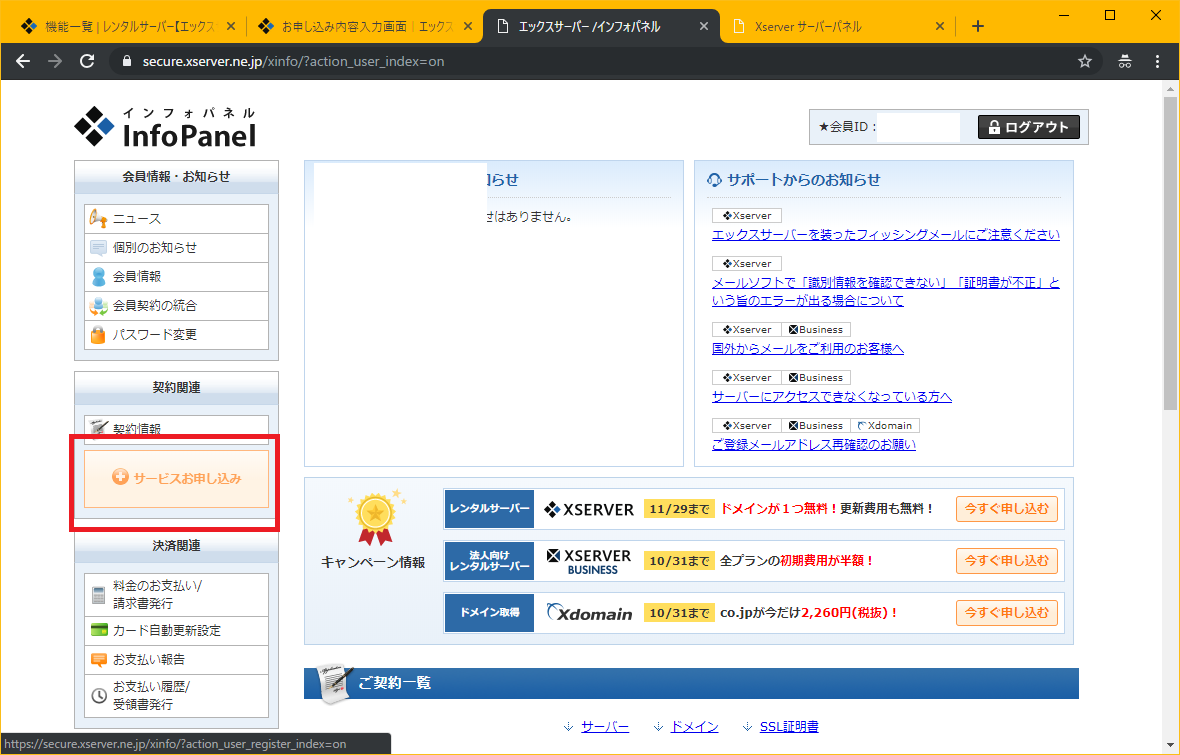
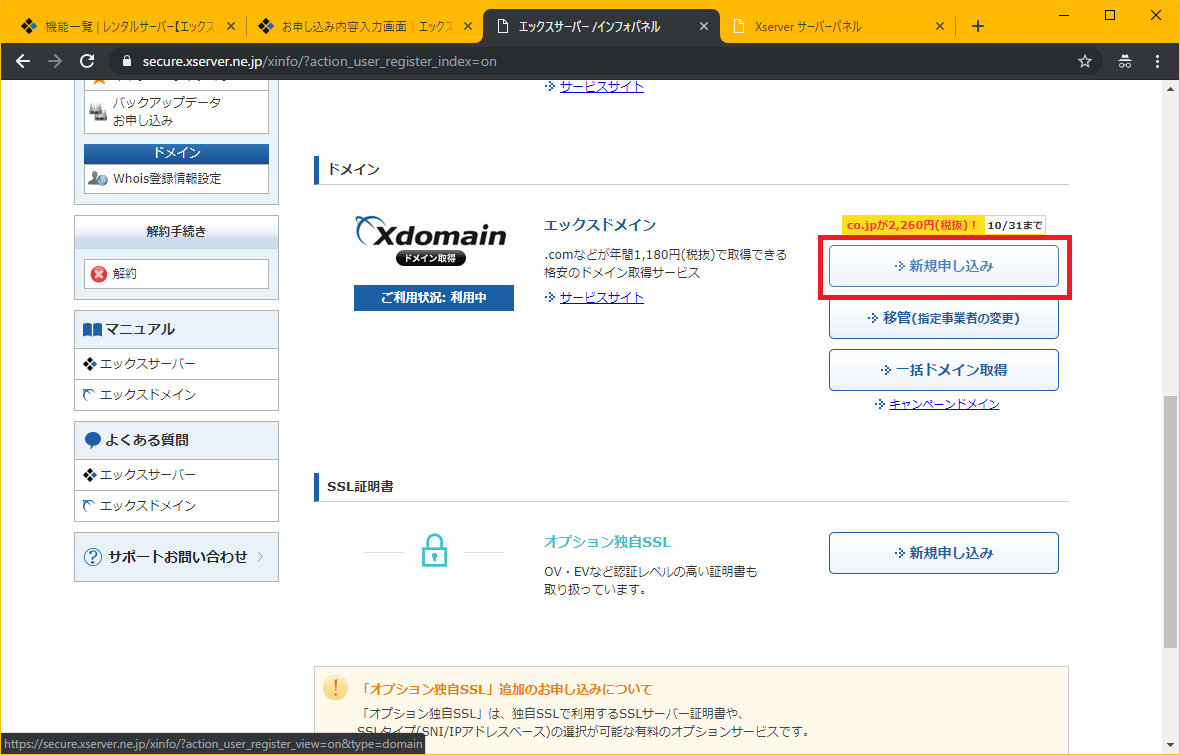
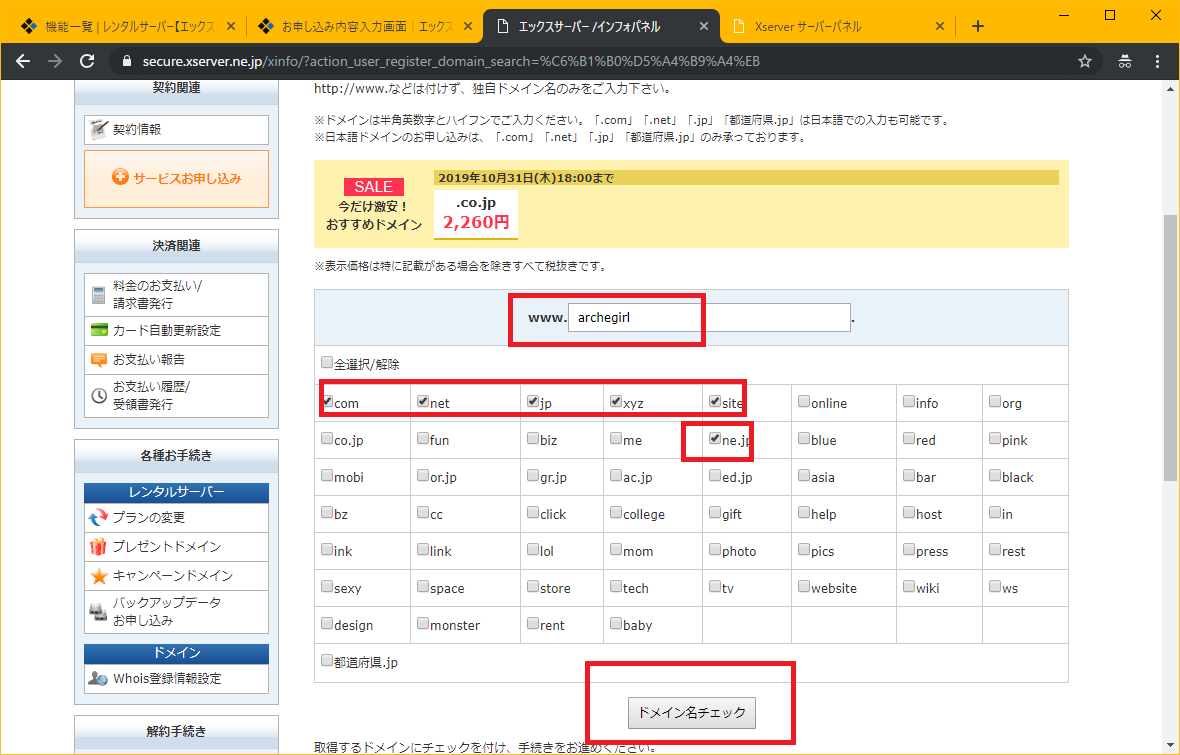
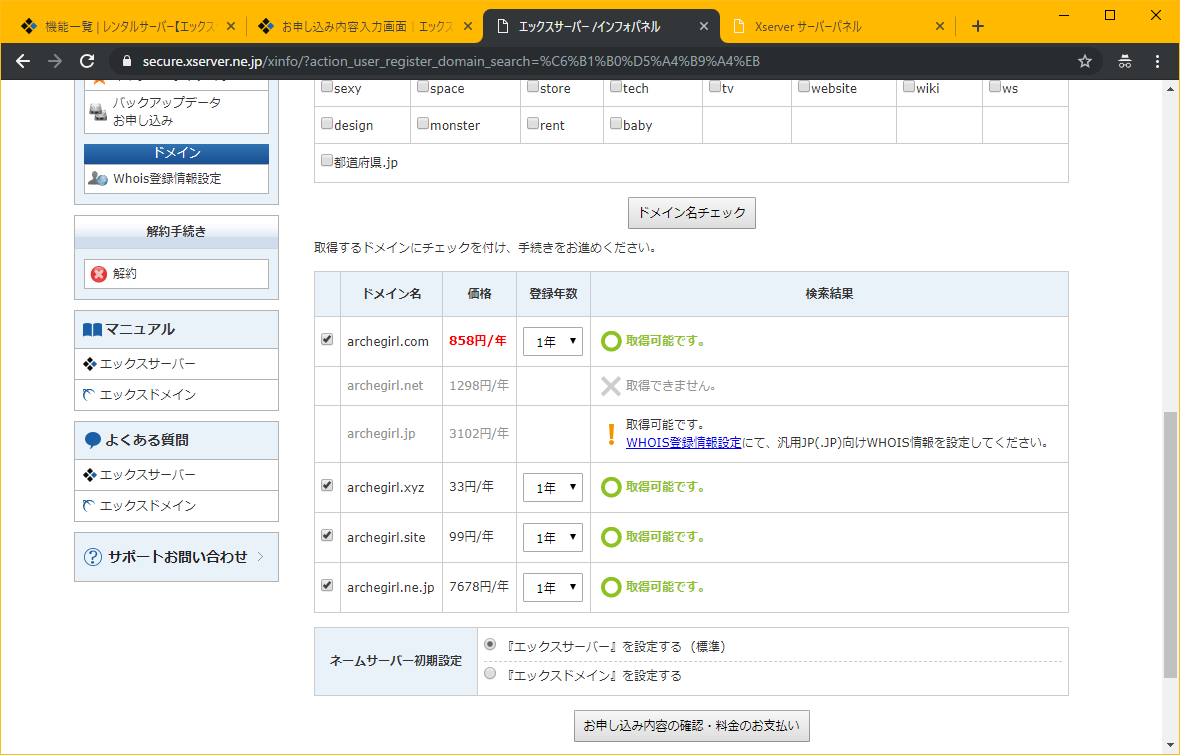
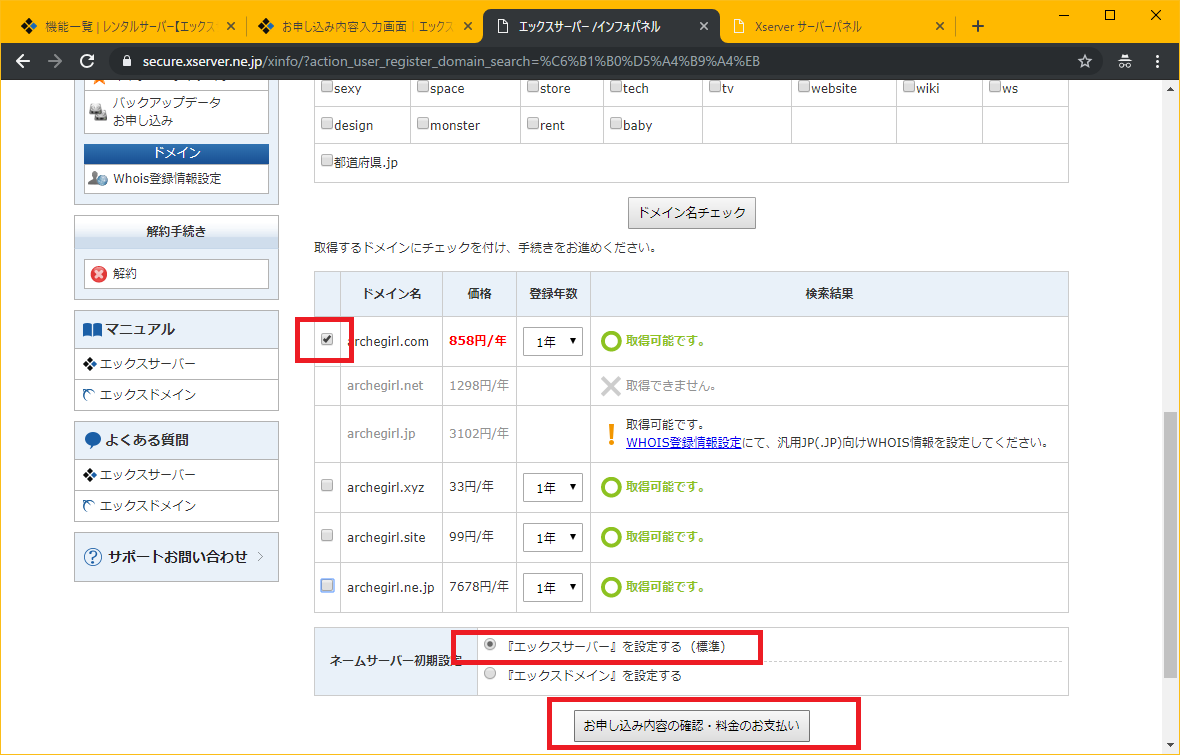
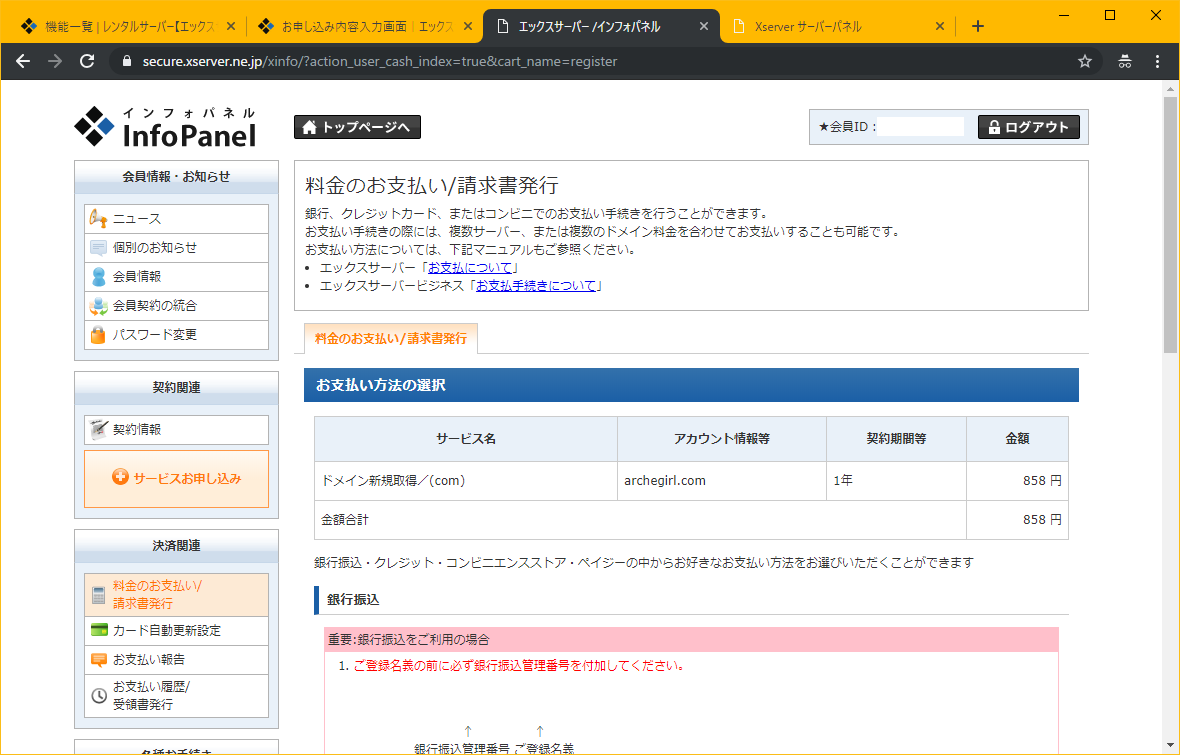
コメント